Instrukcja obsługi Epson EXPRESSION HOME XP-345
Przeczytaj poniżej 📖 instrukcję obsługi w języku polskim dla Epson EXPRESSION HOME XP-345 (5 stron) w kategorii drukarka. Ta instrukcja była pomocna dla 11 osób i została oceniona przez 2 użytkowników na średnio 4.5 gwiazdek
Strona 1/5

© 2016 Seiko Epson Corporation.
All rights reserved.
Printed in XXXXXX
Windows
http://epson.sn
http://epson.sn
EN Start Here
FR Démarrez ici
DE Hier starten
2
Do not connect a USB cable unless
instructed to do so.
Ne branchez pas de câble USB à moins
que vous ne soyez invité à le faire.
Ein USB-Kabel erst anschließen, wenn
Sie dazu aufgefordert werden.
Sluit alleen een USB-kabel aan wanneer
dit in de instructies wordt aangegeven.
Non collegare un cavo USB se non
specicatamente richiesto.
No conecte el cable USB hasta que se
le indique.
NL Hier beginnen
IT Inizia qui
ES Para empezar
1
Contents may vary by location.
Le contenu peut varier d’un pays à l’autre.
Inhalt kann je nach Auslieferungsort variieren.
Inhoud kan per land verschillen.
Il contenuto può variare a seconda dell’area.
El contenido puede variar según la región.
Q If the Firewall alert appears, allow access
for Epson applications.
Si un avertissement relatif au pare-feu
s’ache, autorisez l’accès pour les
applications Epson.
Wenn die Firewall-Warnung angezeigt
wird, den Zugri für Epson-Anwendungen
erlauben.
Verleen Epson-toepassingen toegang
als een rewallwaarschuwing wordt
weergegeven.
Se appare l’avviso rewall, consentire
l’accesso alle applicazioni Epson.
Si aparece la alerta de Firewall, permita
el acceso a las aplicaciones de Epson.
Visit the website to start the setup process, install software, and congure
network settings.
Consultez le site web pour procéder à la conguration, à l’installation des
logiciels et à la dénition des paramètres réseau.
Rufen Sie die Website auf, um den Setup zu starten, Software zu installieren und
Netzwerkeinstellungen zu kongurieren.
Ga naar de website om het installatieproces te starten, software te installeren en
netwerkinstellingen te congureren.
Visitare il sito web per avviare il processo di installazione, per installare il
software e per congurare le impostazioni di rete.
En la página web se explica cómo congurar, instalar software y denir los
ajustes de red.
Epson Connect
Using your mobile device, you can print from any location worldwide to your
Epson Connect compatible printer. Visit the website for more information.
Avec votre appareil mobile, vous pouvez imprimer depuis n’importe où
dans le monde sur votre imprimante compatible Epson Connect. Pour plus
d’informations, consultez le site web.
Mit Ihren mobilen Endgeräten können Sie von überall auf der Welt Druckaufträge
an Ihren Epson Connect-kompatiblen Drucker senden. Suchen Sie die Webseite
auf, um weitere Informationen zu erhalten.
Met behulp van uw mobiele apparaat kunt u vanaf elke locatie ter wereld naar
uw met Epson Connect compatibele printer afdrukken. Ga naar de website voor
meer informatie.
Utilizzando il proprio dispositivo mobile, è possibile stampare in tutto il mondo
sulla propria stampante compatibile Epson Connect. Visitare il sito web per
maggiori informazioni.
Puede utilizar su dispositivo móvil para imprimir desde cualquier lugar del
mundo con su impresora compatible con Epson Connect. Consulte la página
web para obtener más información.
https://www.epsonconnect.com/
Questions?
You can open the User’s Guide (PDF) from the shortcut icon, or download the
latest versions from the following website.
Vous pouvez ouvrir le (PDF) à partir de l’icône de raccourci, Guide d’utilisation
outélécharger les versions les plus récentes depuis le site web suivant.
Sie können das (PDF) über die Verknüpfung önen oder die Benutzerhandbuch
aktuellen Versionen von der angegebenen Website herunterladen.
U kunt de (PDF) openen via het pictogram of de laatste Gebruikershandleiding
versies downloaden van de volgende website.
È possibile aprire la (PDF) dall’icona scorciatoia e scaricare le ultime Guida utente
versioni dal sito web al seguente indirizzo.
Puede abrir el (en PDF) desde el icono de acceso directo Manual de usuario
odescargar la última versión desde el siguiente sitio web.
http://www.epson.eu/Support
BK C M Y
Black
Noir
Schwarz
Zwart
Nero
Negro
Cyan
Cyan
Cyan
Cyaan
Ciano
Cian
Magenta
Magenta
Magenta
Magenta
Magenta
Magenta
Yellow
Jaune
Gelb
Geel
Giallo
Amarillo
29 29 29 29
29XL 29XL 29XL 29XL
Strawberry / Fraise / Erdbeere /
Aardbei / Fragola / Fresa
For information on Epson’s ink cartridge yields, please visit the website.
Pour obtenir des informations concernant le rendement des cartouches d’encre
Epson, consultez le site web.
Informationen zur Ergiebigkeit von Epson-Tintenpatronen nden Sie auf der
Website.
Informatie over de capaciteit van Epson-cartridges kunt u vinden op de website.
Per informazioni sulla resa delle cartucce di inchiostro Epson, visitare il sito web.
Para más información acerca del rendimiento de los cartuchos de tinta Epson,
consulte la página web.
http://www.epson.eu/pageyield
Ink Cartridge Code in Europe /
Code des cartouches d’encre en Europe/
Tintenpatronencode in Europa /
Inktcartridgecode in Europa /
Codice cartuccia inchiostro in Europa /
Código de los cartuchos de tinta
enEuropa
Do not open the ink cartridge package until you are ready to install it in the
printer. The cartridge is vacuum packed to maintain its reliability.
N’ouvrez pas l’emballage contenant la cartouche tant que vous n’êtes pas
prêt à l’installer dans l’imprimante. La cartouche est conditionnée sous vide
an de préserver sa abilité.
Önen Sie die Verpackung der Tintenpatrone erst, wenn Sie bereit sind, sie
im Drucker zu installieren. Die Tintenpatrone ist vakuumverpackt, um ihre
Funktionsfähigkeit aufrecht zu erhalten.
Open de verpakking van de inktcartridge niet voordat u gereed bent om
deze in de printer te installeren. De cartridge is vacuümverpakt om de
betrouwbaarheid te waarborgen.
Non aprire la cartuccia di inchiostro no a quando non si è pronti ad
installarla nella stampante. La cartuccia è sotto vuoto per garantirne
l’adabilità.
No abra el envoltorio del cartucho de tinta hasta el momento de instalarlo
en la impresora. El cartucho está envasado al vacío para conservar todas
sus propiedades.
Windows
Windows (No CD / DVD drive)
Mac OS X
iOS / Android
Visit the website to install Epson iPrint application, start the setup process, and
congure network settings.
Consultez le site web pour installer l’application Epson iPrint, faire la
conguration et dénir les paramètres réseau.
Rufen Sie die Website auf, um die Anwendung Epson iPrint zu installieren, den
Setup zu starten und Netzwerkeinstellungen zu kongurieren.
Ga naar de website om Epson iPrint te installeren, het installatieproces te starten
en netwerkinstellingen te congureren.
Visitare il sito web per installare l’applicazione Epson iPrint, per avviare il
processo di installazione e per congurare le impostazioni di rete.
Visite la web para instalar la aplicación Epson iPrint, comenzar el proceso de
conguración y congurar los ajustes de red.
! Caution; must be followed carefully to avoid bodily injury.
Attention: mise en garde à suivre à la lettre pour éviter des
blessures corporelles.
Achtung – Warnhinweise müssen unbedingt beachtet werden, um
Verletzungen zu vermeiden.
Let op: moet zorgvuldig worden opgevolgd om lichamelijk letsel te
voorkomen.
Attenzione: osservare attentamente per evitare danni alla persona.
Precaución; debe seguirse estrictamente para evitar lesiones.
Not all cartridges are available in all regions.
Toutes les cartouches ne sont pas disponibles dans toutes les régions.
Nicht alle Tintenpatronen sind in allen Ländern verfügbar.
Niet alle cartridges zijn verkrijgbaar in alle landen.
Non tutte le cartucce sono disponibili in tutti i paesi.
Los cartuchos disponibles varían según la región.
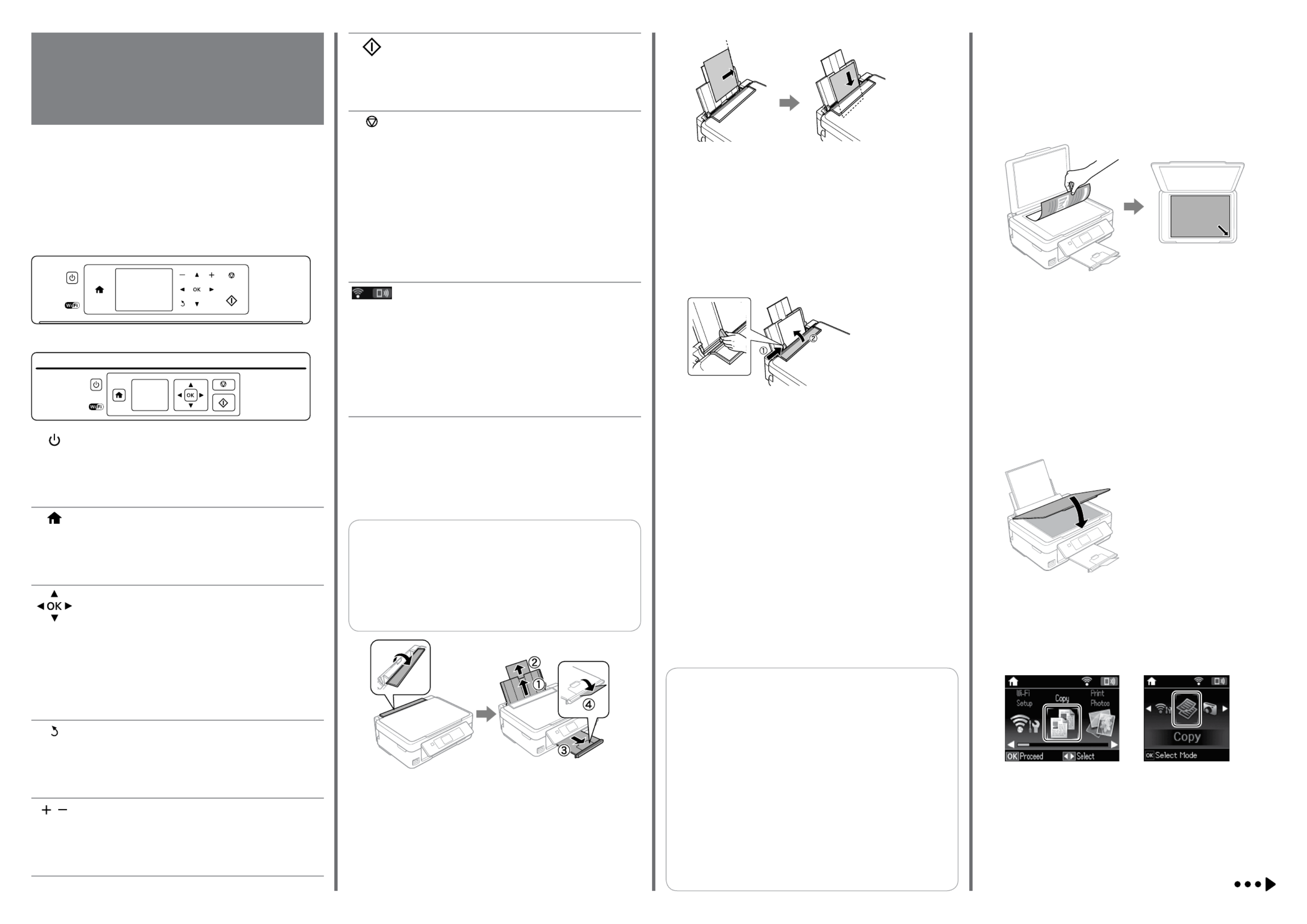
XP-440 Series
XP-340 Series
Basic Operations / Opérations courantes/
Grundlegende Arbeitsgänge /
Basisbewerkingen /
Operazioni di base /
Funcionamiento básico
Guide to Control Panel
Guide du panneau de contrôle
Erklärung des Bedienfelds
Uitleg bij bedieningspaneel
Guida al pannello di controllo
Guía del panel de control
Turns the printer on or o.
Met l’imprimante sous ou hors tension.
Schaltet den Drucker ein oder aus.
Printer aan- of uitzetten.
Accende o spegne la stampante.
Enciende o apaga la impresora.
Displays the home screen.
Ache l’écran d’accueil.
Ruft die Startseite auf.
Startscherm weergeven.
Visualizza la schermata principale.
Muestra la pantalla de inicio.
Press , , , to select menus. Press the button to enter l u r d OK
the selected menu.
Appuyez sur , , , pour sélectionner les menus. Appuyez l u r d
sur la touche pour entrer dans le menu sélectionné.OK
Zum Auswählen des gewünschten Menüs , , , drücken. l u r d
Drücken Sie die Taste , um das gewählte Menü aufzurufen.OK
Druk op , , , om menu’s te selecteren. Druk op de knop l u r d OK
om het geselecteerde menu te openen.
Premere , , , per selezionare i menu. Premere il tasto l u r d OK
per accedere al menù selezionato.
Pulse , , o para seleccionar un menú. Pulse el botón l u r d
Aceptar para acceder al menú seleccionado.
Cancels/returns to the previous menu.
Annule/revient au menu précédent.
Bricht den Vorgang ab/kehrt zum vorherigen Menü zurück.
Annuleren/terugkeren naar het vorige menu.
Annulla/torna al menu precedente.
Cancela/regresa al menú anterior.
, Sets the number of copies and prints.
Dénit le nombre de copies et d’impressions.
Zur Einstellung der Anzahl von Kopien und Druckexemplaren.
Aantal exemplaren (kopieën of afdrukken) instellen.
Imposta il numero di copie e stampa.
Para congurar el número de copias e imprimir.
Loading Paper
Chargement du papier
Einlegen von Papier
Papier laden
Caricamento della carta
Carga de papel
A
Flip the feeder guard, and then slide out the paper support and the
output tray.
Dépliez la protection du bac, puis le support papier et le bac de sortie.
Klappen Sie die Papierfachschutzblende um und schieben Sie dann die
Papierstütze und das Ausgabefach heraus.
Beschermkap van papiertoevoer omklappen en papiersteun en
uitvoerlade uitschuiven.
Ribaltare indietro la protezione dell’alimentatore, quindi far scorrere
all’esterno il supporto carta e il vassoio di uscita.
Gire el protector del alimentador y luego deslice hacia fuera el soporte del
papel y la bandeja de salida.
B
Load paper with the printable side face-up against the right side of the
sheet feeder.
Chargez du papier avec le côté imprimable orienté vers le haut contre le
côté droit du bac feuille à feuille.
Legen Sie Papier mit der zu bedruckenden Seite nach oben und entlang
der rechten Seite des Papierfachs ein.
Papier met de afdrukzijde naar boven tegen de rechterkant van de
papiertoevoer plaatsen.
Caricare la carta con il lato stampabile rivolto verso l’alto, pareggiandola
contro il lato destro dell’alimentatore.
Cargue el papel con la cara imprimible hacia arriba contra el lateral
derecho del alimentador de papel.
C
Slide the edge guide against the paper, and ip the guard back.
Faites glisser le guide latéral contre le papier, puis rabattez la protection.
Die Papierführungsschiene gegen das Papier schieben und die Blende
zurückklappen.
Zijgeleider tegen het papier schuiven en de beschermkap terugklappen.
Far scorrere la guida laterale contro la carta e riportare in posizione la
protezione.
Deslice la guía lateral hasta que pegue con el papel y cierre de nuevo el
protector del alimentador.
D
The paper setup screen is displayed on the LCD screen. Select the paper
size and paper type you loaded in the printer.
L’écran de dénition du papier est aché sur l’écran LCD. Sélectionnez la
taille et le type du papier que vous avez chargé dans l’imprimante.
Auf der LCD-Anzeige erscheint das Fenster für die Papiereinstellungen.
Wählen Sie die Größe und die Art des Papiers, das Sie eingelegt haben.
Het scherm voor de papierinstelling wordt weergegeven op het LCD-scherm.
Selecteer het papierformaat en het papiertype dat u in de printer hebt
geladen.
Sullo schermo LCD sarà visualizzata la schermata di congurazione carta.
Selezionare la dimensione ed il tipo di carta da caricare nella stampante.
La pantalla de conguración de papel se muestra en la pantalla LCD.
Seleccione el tamaño y tipo de papel cargado en la impresora.
Copying
Copie
Kopieren
Kopiëren
Copia
Copia
A
B
C
Close the document cover.
Fermez le capot de documents.
Schließen Sie die Dokumentenabdeckung.
Deksel sluiten.
Chiudere il coperchio documenti.
Cierre la cubierta para documentos.
Enter Copy mode from the home screen.
Passez en mode Copier depuis l’écran d’accueil.
Rufen Sie den Modus Kopieren über den Startbildschirm auf.
Open de modus vanuit het openingsscherm.Kopiëren
Accedere alla modalità dalla schermata principale.Copia
Acceda al modo Copiar desde la pantalla de inicio.
Starts the operation you selected.
Lance l’opération sélectionnée.
Startet den gewählten Vorgang.
Geselecteerde bewerking starten.
Avvia l’operazione selezionata.
Inicia la operación seleccionada.
Stops the ongoing operation or initialize the current settings. For
XP-340 Series, this also allows you to return to the previous screen.
Arrête l’opération en cours ou initialise les paramètres en cours. Pour
la gamme XP-340, vous permet de revenir à l’écran précédent.
Zum Anhalten des laufenden Vorgangs oder zur Festlegung der
aktuellen Einstellungen. Bei der XP-340 Serie können Sie hier
auch zum vorherigen Bildschirm zurückkehren.
De lopende bewerking stoppen of de huidige instellingen
initialiseren. Bij de XP-340-serie kunt u hiermee ook terugkeren
naar het vorige scherm.
Interrompe l’operazione in corso o inizializza le congurazioni
correnti. Per la serie XP-340 questo consente anche di tornare
alla schermata precedente.
Detiene la operación en curso o resetea la conguración actual.
En los modelos de la serie XP-340, esto también le permite
regresar a la pantalla anterior.
Icons showing the network status are displayed at the top-right
of the LCD screen.
Les icônes indiquant l’état du réseau sont achées en haut à
droite de l’écran LCD.
Oben rechts im LCD-Bildschirm werden Symbole zum
Netzwerkstatus angezeigt.
In de rechterbovenhoek van het display worden pictogrammen
voor de netwerkstatus weergegeven.
Nelle parte superiore destra dello schermo LCD vengono
visualizzate le icone che mostrano lo stato della rete.
Los iconos que indican el estado de la red se encuentran en la
parte superior derecha de la pantalla LCD.
Q Do not load paper above mark inside the edge guide.H
Ne chargez pas le papier au-dessus du repère à l’intérieur du H
guide latéral.
Der Papierfüllstand darf die -Markierung an der Innenseite der H
Kantenführung nicht übersteigen.
Laad geen papier boven de -markering binnen de randgeleider.H
Non caricare la carta oltre la tacca all’interno della guida.H
No coloque papel por encima de la marca H interna de la guía lateral.
Q Make sure you place the paper against the right side of the sheet
feeder. Otherwise, the printer cannot detect the paper and the
paper setup screen is not displayed.
Veillez à charger le papier contre le bord droit du bac
d’alimentation. Sinon, l’imprimante ne peut pas détecter le papier
et l’écran de conguration du papier ne s’ache pas.
Vergewissern Sie sich, dass Sie das Papier an der rechten Seite des
Papiereinzugs angelegt haben. Andernfalls kann der Drucker das
Papier nicht erkennen, und das Fenster für die Papiereinstellungen
wird nicht angezeigt.
Zorg ervoor dat u het papier tegen de rechterzijde van de papierinvoer
plaatst. Als u dat niet doet, kan de printer het papier niet detecteren
en wordt het scherm voor de papierinstelling niet weergegeven.
Controllare di aver posizionato la carta verso il lato destro
dell’alimentatore. Altrimenti la stampante non rileverà la carta
enon sarà visualizzata la schermata di congurazione carta.
Asegúrese de que coloca el papel pegado al lado derecho del
alimentador. En caso contrario, la impresora no detectará el papel y
la pantalla de conguración de papel no aparecerá.
Open the document cover and place your original face-down on the
scanner glass. Align the original with the front right corner of the glass.
Relevez le capot et placez l’original face imprimée vers le bas sur la vitre
du scanner. Alignez l’original avec l’angle avant droit de la vitre.
Önen Sie die Scannerabdeckung und legen Sie Ihre Vorlage mit der zu
erfassenden Seite nach unten auf das Glas. Richten Sie die Vorlage an der
vorderen rechten Ecke des Glases aus.
Open de documentklep en plaats het origineel met de bedrukte zijde naar
beneden op het scannerglas. Lijn het origineel uit met de hoek rechtsvoor
van het glas.
Aprire il coperchio e posizionare l’originale rivolto verso il basso sul vetro
dello scanner. Allineare l’originale con il bordo anteriore destro del vetro.
Abra la cubierta de documentos y coloque el original boca abajo sobre el
cristal del escáner. Alinee el original con la esquina delantera derecha del
cristal.

Replacing Ink Cartridges
Remplacement des cartouches d’encre
Ersetzen von Tintenpatronen
Cartridges vervangen
Sostituzione delle cartucce di inchiostro
Cambio de cartuchos de tinta
When you are prompted to replace an ink cartridge, prepare a new ink
cartridge.
For best results, gently shake only the new Black ink cartridge four or ve
times and then unpack.
Lorsqu’il vous est demandé de remplacer une cartouche d’encre,
préparez-en une nouvelle.
Pour obtenir les meilleurs résultats, agitez délicatement la nouvelle
cartouche d’encre noire, puis déballez-la.
Wenn Sie zum Austausch einer Tintenpatrone aufgefordert werden,
bereiten Sie eine neue Tintenpatrone vor.
Schütteln Sie für das beste Ergebnis nur die neue Tintenpatrone mit
schwarzer Tinte vier oder fünf Mal und packen Sie sie dann aus.
Wanneer wordt aangegeven dat u een cartridge moet vervangen, moet u
een nieuwe cartridge klaarleggen.
Voor het beste resultaat moet u alleen de nieuwe zwarte cartridge vier of
vijf keer voorzichtig schudden voordat u de verpakking opent.
Quando viene chiesto di sostituire una cartuccia di inchiostro, prepararne
una nuova.
Per ottenere risultati ottimali, agitare delicatamente la nuova cartuccia
d’inchiostro nero quattro o cinque volte e poi disimballarla.
Cuando se le pida que cambie un cartucho de tinta, prepare uno nuevo.
Para obtener un mejor resultado, agite suavemente el cartucho de tinta
Negro nuevo cuatro o cinco veces antes de desembalarlo.
Open the scanner unit and press .OK
Ouvrez le module scanner et appuyez sur .OK
Önen Sie die Scannereinheit und drücken Sie auf .OK
De scannereenheid openen en op drukken.OK
Aprire l’unità scanner e premere .OK
Abra el escáner y pulse Aceptar.
Remove only the yellow tape.
Retirez uniquement la bande adhésive
jaune.
Nur das gelbe Band entfernen.
Alleen de gele tape verwijderen.
Rimuovere solo il nastro giallo.
Quite solo el precinto amarillo.
Insert the new ink cartridge and press it down rmly.
Insérez la nouvelle cartouche d’encre et appuyez fermement dessus.
Die neue Tintenpatrone einsetzen und fest nach unten drücken.
Nieuwe cartridge naar binnen schuiven en goed aandrukken.
Inserire la nuova cartuccia di inchiostro e premerla saldamente verso il basso.
Inserte el cartucho nuevo y encájelo bien en su sitio.
Q You do not need to shake the color ink cartridges.
Il n’est pas nécessaire de secouer les cartouches d’encre de couleur.
Es ist nicht erforderlich, die Farbtintenpatronen zu schütteln.
De kleurencartridges hoeft u niet te schudden.
Non è necessario agitare le cartucce di inchiostro a colori.
No es necesario agitar los cartuchos de colores.
Q If the ink cartridge holder does not move to the ink cartridge
replacement position, close the scanner unit and select > Setup
Maintenance Ink Cartridge Replacement > .
Si le porte-cartouche ne se place pas en position de remplacement
des cartouches d’encre, fermez le module scanner et sélectionnez
Cong Maintenance Remplact cartouche d’encre > > .
Wenn sich der Tintenpatronenhalter nicht in die Tintenpatronen-
Auswechselposition bewegt, schließen Sie die Scannereinheit und
wählen Sie > Setup Wartung Auswechseln der Tintenpatr. >
Als de cartridgehouder niet naar de positie voor het vervangen van
de inktcartridges beweegt, moet u de scannereenheid sluiten en
Inst Onderhoud Vervanging inktcartridge > > selecteren.
Se il supporto per cartuccia non si sposta sulla posizione di cambio
della cartuccia di inchiostro, chiudere l’unità scanner e selezionare
Setup Manutenzione Cambio cartuccia inchiostro > > .
Si el soporte del cartucho no se coloca en la posición de sustitución
de cartuchos de tinta, cierre el escáner y seleccione > Congura.
Mantenimnto Cambio cartucho tinta > .
Squeeze the tab on the ink cartridge and lift it out.
Appuyez sur la languette de la cartouche d’encre et sortez la cartouche en
la tirant vers le haut.
Auf die Lasche an der Tintenpatrone drücken und die Patrone herausziehen.
Lipje op cartridge inknijpen en cartridge naar buiten trekken.
Premere la linguetta sulla cartuccia di inchiostro e sollevare la cartuccia.
Oprima la lengüeta del cartucho de tinta y tire de él para sacarlo.
C
D
E
F
A
B
Close the scanner unit.
Fermez le module scanner.
Schließen Sie die Scanner-Einheit.
Scannereenheid sluiten.
Chiudere l’unità scanner.
Cierre el escáner.
D
Set the number of copies, and then select or .Color B&W
Dénissez le nombre de copies et sélectionnez ou .Couleur N&B
Stellen Sie die Anzahl der Kopien ein und wählen Sie Farbe S/W oder .
Stel het aantal exemplaren in en selecteer of .Kleur Z-w
Impostare il numero di copie e quindi selezionare Col. B/N or .
Escoja el número de copias y luego seleccione Color B/N o .
E
Press to display the copy setting menus. For XP-340 Series, press to OK d
change the settings.
Appuyez sur pour acher les menus de paramétrage de la copie. Pour OK
la gamme XP-340, appuyez sur pour changer les paramètres.d
Drücken Sie auf , um das Menü für die Exemplareinstellung aufzurufen. OK
Drücken Sie bei der XP-340 Serie zum Ändern der Einstellungen auf .d
Druk op om de menu’s voor kopieerinstellingen te openen. Druk bij de OK
XP-340-serie op om de instellingen te wijzigen.d
Premere per visualizzare il menù di impostazione copie. Per la serie OK
XP-340, premere per modicare le impostazioni.d
Pulse Aceptar para mostrar los menús de ajuste de copia. Si su modelo es
de la serie XP-340, pulse para cambiar los ajustes.d
F
Use or to select a setting item such as paper size, and then use or u d l r
to change the setting. For XP-340 Series, press to save the changes.OK
Utilisez ou pour sélectionner un paramètre tel que le format du u d
papier, et utilisez ou pour le modier. Pour la gamme XP-340, appuyez l r
sur pour enregistrer les changements.OK
Verwenden Sie oder zur Auswahl von Einstellungen wie der u d
Papiergröße und später oder , um diese Einstellung zu ändern. l r
Drücken Sie bei der XP-340 Serie zum Speichern der Änderungen auf .OK
Gebruik of om een instelling zoals papierformaat te selecteren u d
en gebruik vervolgens of om de instelling te wijzigen. Druk bij de l r
XP-340-serie op om de wijzigingen op te slaan.OK
Premere o per selezionare un voce di congurazione quale la u d
dimensione della carta e o per modicare l’impostazione. Per la serie l r
XP-340, premere per salvare le modiche.OK
Utilice o para seleccionar una opción de ajuste, como el tamaño del u d
papel, y luego use o para cambiar los valores. Si su modelo es de la l r
serie XP-340, pulse Aceptar para guardar los cambios.
G Press to start copying.x
Appuyez sur pour x
démarrer la copie.
Drücken Sie auf , um den x
Kopiervorgang zu starten.
Druk op om het kopiëren x
te starten.
Premere per iniziare la x
copia.
Pulse para empezar a x
copiar.
More Functions
Fonctions suite
Mehr Funktionen
Meer functies
Altre funzioni
Más funciones
The printer has special menus that allow you to print original stationery.
XP-440 Series: Select from the home screen, and then select More Functions
Personal Stationery.
XP-340 Series: Select from the home screen.Personal Stationery
L’imprimante dispose de menus spéciaux qui vous permettent d’imprimer sur
papier à lettres original.
Gamme XP-440: sélectionnez au niveau de l’écran d’accueil, Fonctions suite
puis sélectionnez . Papier personnel
Gamme XP-340: sélectionnez au niveau de l’écran d’accueil.Papier personnel
Der Drucker verfügt über besondere Menüs, mit denen Sie Ihr eigenes
Schreibpapier drucken können.
XP-440 Serie: Wählen Sie auf dem Startbildschirm und dann Mehr Funktionen
Pers. Schreibpapier.
XP-340 Serie: Wählen Sie auf dem Startbildschirm .Pers. Schreibpapier
De printer heeft speciale menu’s voor het afdrukken van origineel briefpapier.
XP-440-serie: selecteer in het startscherm en selecteer Meer functies
vervolgens .Persoonlijk briefpapier
XP-340-serie: selecteer in het startscherm.Persoonlijk briefpapier
La stampante dispone di menu speciali che consentono di stampare carta
originale.
Serie XP-440: Selezionare dalla schermata principale, quindi Altre funzioni
selezionare Cancelleria pers.
Serie XP-340: Selezionare Cancelleria pers. dalla schermata principale.
Los menús especiales de la impresora le permiten imprimir su propia papelería.
Si su modelo es de la serie XP-440: En la pantalla de inicio, seleccione Más
funciones Papelería personal y luego .
Si su modelo es de la serie XP-340: En la pantalla de inicio, seleccione Papelería
personal.
! Never touch the ink cartridges while the print head is moving.
Ne touchez jamais les cartouches d’encre lors du déplacement de
la tête d’impression.
Die Tintenpatronen nicht berühren, während sich der Druckkopf
bewegt.
Raak de cartridges nooit aan wanneer de printkop beweegt.
Non toccare mai le cartucce di inchiostro durante lo spostamento
della testina di stampa.
No toque nunca los cartuchos si el cabezal de impresión está
moviéndose.
G
Press . Charging ink is started.x
Appuyez sur . Le chargement de l’encre démarre.x
Drücken Sie . Die Tintenbefüllung wird gestartet.x
Druk op . De inkt wordt geladen.x
Premere . Il caricamento dell’inchiostro viene avviato.x
Pulse . Empezará la carga de tinta.x
H
Wait until a completion message is displayed.
Attendez qu’un message de nalisation s’ache.
Warten Sie, bis eine Meldung den Abschluss des Vorgangs anzeigt.
Wacht tot een bericht over voltooiing wordt weergegeven.
Attendere la visualizzazione di un messaggio di completamento.
Espere a que aparezca un mensaje indicando que ha terminado.
Specyfikacje produktu
| Marka: | Epson |
| Kategoria: | drukarka |
| Model: | EXPRESSION HOME XP-345 |
Potrzebujesz pomocy?
Jeśli potrzebujesz pomocy z Epson EXPRESSION HOME XP-345, zadaj pytanie poniżej, a inni użytkownicy Ci odpowiedzą
Instrukcje drukarka Epson

1 Kwietnia 2025

18 Lutego 2025

12 Lutego 2025

3 Lutego 2025

3 Lutego 2025

3 Lutego 2025

3 Lutego 2025

3 Lutego 2025

3 Lutego 2025

2 Lutego 2025
Instrukcje drukarka
- drukarka Sony
- drukarka Samsung
- drukarka LG
- drukarka Xiaomi
- drukarka Sharp
- drukarka Huawei
- drukarka Lenovo
- drukarka Fujitsu
- drukarka Roland
- drukarka Panasonic
- drukarka StarTech.com
- drukarka Canon
- drukarka Fujifilm
- drukarka MSI
- drukarka Toshiba
- drukarka D-Link
- drukarka Citizen
- drukarka HP
- drukarka Brother
- drukarka Honeywell
- drukarka Kodak
- drukarka Testo
- drukarka Primera
- drukarka Xerox
- drukarka Godex
- drukarka Olivetti
- drukarka Zebra
- drukarka Dell
- drukarka Digitus
- drukarka AgfaPhoto
- drukarka Kyocera
- drukarka Ricoh
- drukarka Seiko
- drukarka Renkforce
- drukarka Thomson
- drukarka AVM
- drukarka Velleman
- drukarka Dymo
- drukarka Panduit
- drukarka Olympus
- drukarka OKI
- drukarka Mitsubishi
- drukarka Intermec
- drukarka NEC
- drukarka Polaroid
- drukarka Konica Minolta
- drukarka Bixolon
- drukarka Pantum
- drukarka Olympia
- drukarka Datamax O'Neil
- drukarka DNP
- drukarka Equip
- drukarka ZKTeco
- drukarka TSC
- drukarka HiTi
- drukarka Microboards
- drukarka Triumph-Adler
- drukarka Fargo
- drukarka Entrust
- drukarka Kern
- drukarka Brady
- drukarka Tomy
- drukarka Lexmark
- drukarka Sagem
- drukarka Nilox
- drukarka Argox
- drukarka Royal Sovereign
- drukarka Minolta
- drukarka Oce
- drukarka Paxar
- drukarka IDP
- drukarka Metapace
- drukarka Ultimaker
- drukarka Ibm
- drukarka CSL
- drukarka Toshiba TEC
- drukarka Frama
- drukarka Builder
- drukarka Kogan
- drukarka Star Micronics
- drukarka Posiflex
- drukarka Dascom
- drukarka GG Image
- drukarka Vupoint Solutions
- drukarka Elite Screens
- drukarka DTRONIC
- drukarka Phoenix Contact
- drukarka Videology
- drukarka Epson 7620
- drukarka Star
- drukarka EC Line
- drukarka Colop
- drukarka Approx
- drukarka Fichero
- drukarka Raspberry Pi
- drukarka Unitech
- drukarka Middle Atlantic
- drukarka Evolis
- drukarka Tally Dascom
- drukarka Custom
- drukarka Nisca
- drukarka Sawgrass
- drukarka Mutoh
Najnowsze instrukcje dla drukarka

9 Kwietnia 2025

9 Kwietnia 2025

9 Kwietnia 2025

9 Kwietnia 2025

9 Kwietnia 2025

4 Kwietnia 2025

3 Kwietnia 2025

3 Kwietnia 2025

3 Kwietnia 2025

2 Kwietnia 2025